de W HOSTING S. A.
Configurar gestor de correo "Thunderbird"
Versión de guía: 2.0

2. Hacemos click en "Accciones de cuenta".

3. Nos aparecerá una nueva pantalla, seleccionamos Cuenta de correo electronico:

4. Completamos los datos solicitados por el sistema y realizamos click en Continuar:

5. La nueva pantalla nos mostrará los datos ingresados y deberemos seleccionar el tipo de cuenta IMAP o POP3 (Ver diferencias). Luego realizamos click en "Configuración Manual".

6. Completamos todos los datos solicitados por el sistema según podemos visualizar en la siguiente imagen, luego hacemos click en "Continuar":
Recordar que el nombre de usuario de su casilla de correo es el mail completo , en el caso de esta imagen es "[email protected]".
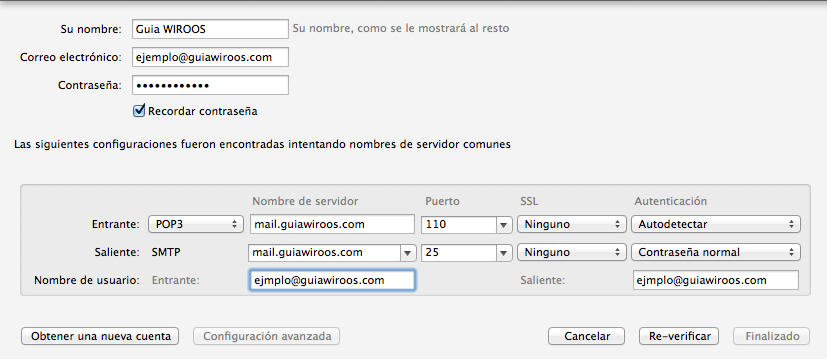
7. Luego de completar todos los datos, debemos realizar click en el botón "Re-verificar" y después en " Finalizado".
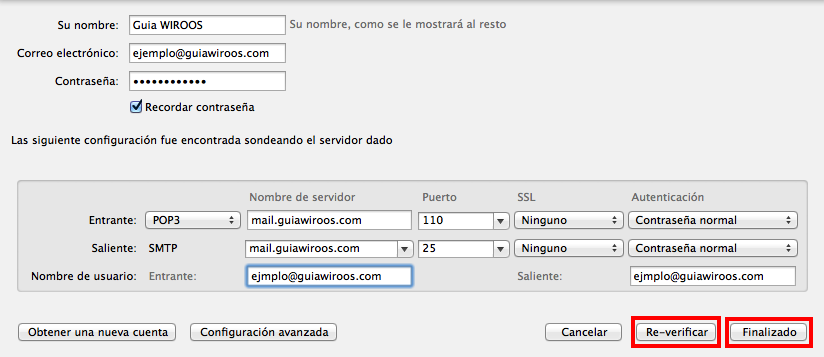
8. Se realizara la validación de la cuenta y luego visualizarán una ventanda de "Advertencia", deben hacer click en "comprendo los riegos" y luego en Finalizado. (Esto significa que no activamos ningún certificado en la configuración).

¡Felicitaciones la cuenta ya fue creada!
Para cualquier consulta o sugerencia sobre este tema pueden hacerlo mediante un Ticket de Soporte.
















